Om du har en MP4-fil men du bara vill lyssna på dess ljud, är det bäst att förvandla den till en ljudfil. Tja, det finns olika anledningar till att du måste konvertera dem. En av de bästa anledningarna är att skaffa en fil som är mindre än MP4. Med det behöver du inte oroa dig för ditt lagringsutrymme. När det gäller att konvertera din MP4-fil till ljud, är den bästa ljudfilen vi rekommenderar AAC. Detta beror på att det är ett format som är mindre och mer effektivt jämfört med andra format, som MP3. Så om du är här för att lära dig hur du konverterar dina filer effektivt, då är du på rätt plats. Kontrollera detta innehåll eftersom vi ger dig detaljerade metoder för hur du konverterar MP4 till AAC formatera.
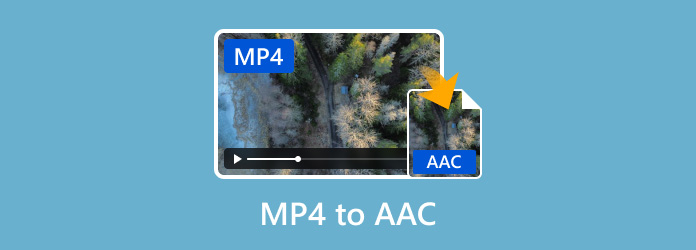
- Del 1. Stöder MP4 AAC Audio
- Del 2. Konvertera MP4 till AAC på Windows
- Del 3. Ändra MP4 till AAC på Mac med iTunes
- Del 4. Hur man gör om MP4 till AAC Online
- Del 5. Vanliga frågor om MP4 till AAC
Del 1. Stöder MP4 AAC Audio
Absolut ja. MP4-formatet stöder AAC-ljud. Tja, en MP4 är ett containerformat. Det liknar en låda som kan hålla och hantera olika typer av innehåll. Å andra sidan är Advanced Audio Coding, eller AAC, en vanlig komprimeringsmetod som används för ljuddata i MP4-filer. Med det kan en MP4-fil ha ljudkodat med AAC och videokodat med MPEG-4.
Del 2. Konvertera MP4 till AAC på Windows
En av de kraftfulla offlineomvandlarna som kan hjälpa dig att konvertera MP4 till AAC är Video Converter Ultimate. Dess Converter-funktion låter dig konvertera dina filer omedelbart och enkelt. För att ge dig mer idé, efter att ha startat programmet, kommer du att se dess enkla att navigera layout. Med det kan du använda programvaran utan att möta några problem. Utöver det är uppladdningsprocessen också snabb, så du behöver inte förbruka mer tid när du bifogar dina filer till programmet. Plus, en annan bra sak du kan stöta på här är programmets funktion för batchkonvertering. Denna funktion låter dig koda om flera filer samtidigt. Det är goda nyheter, särskilt om du föredrar att konvertera filer med ett enda klick.
Utöver det kan Video Converter Ultimate erbjuda en ultrasnabb konverteringsprocess. Du kan konvertera din MP4 till AAC 70× snabbare jämfört med andra omvandlare, vilket gör det bekvämare för alla användare. Dessutom kan den erbjuda olika användbara funktioner, såsom en hastighetsregulator, collage maker, ripper, cropper, rotator, enhancer och mer. Så vi kan dra slutsatsen att Video Converter Ultimate är den mest kraftfulla redigeringsprogramvaran du kan använda offline. Lär dig nu att konvertera din fil med denna gratis-nedladdningsbara MP4 till AAC-omvandlare.
Steg 1. Klicka på knappen Gratis nedladdning för att komma åt och installera Video Converter Ultimate. Efter det, kör programmet för att påbörja konverteringsprocessen.
Gratis nedladdning
För Windows
Säker nedladdning
Gratis nedladdning
för macOS
Säker nedladdning
Steg 2. När huvudgränssnittet redan dyker upp klickar du på Konverterfunktionen. Tryck sedan på plusknappen. När filmappen dyker upp väljer du MP4-filen du vill konvertera.

Steg 3. När du har lagt till MP4-filen, gå till höger gränssnitt och klicka på alternativet Konvertera alla till. Sedan, när olika format visas, gå till avsnittet Ljud och välj AAC-format som utdataformat.
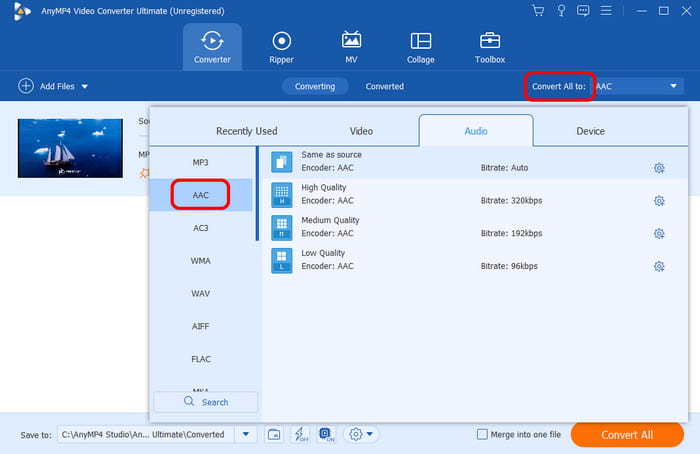
Steg 4. Om du har valt AAC-ljudformatet kan du börja konvertera filen genom att trycka på knappen Konvertera alla nedan. Efter det kan du redan spela upp din konverterade fil.
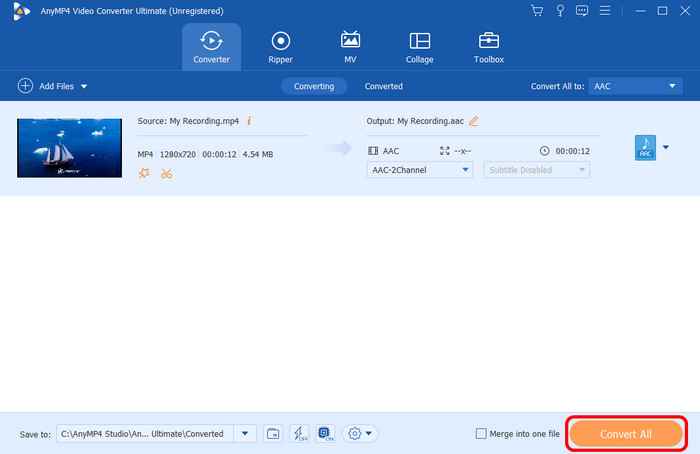
Del 3. Ändra MP4 till AAC på Mac med iTunes
Om du använder en Mac kan du konvertera MP4 till AAC med iTunes. Tja, om du ännu inte är medveten, är iTunes inte bara en perfekt musikspelare. En av dess huvudfunktioner är att konvertera filer till andra filer. Med det är det möjligt att konvertera ditt MP4- till AAC-filformat. Plus, när det talar om konverteringsprocessen, är det väldigt smidigt. Du kan få önskat resultat efter några metoder. Utöver det är det enkelt att komma åt iTunes på Mac. Allt du behöver är detta för att få programmet på App Store. Det är till och med tillgängligt på Windows. Gör programvaran mer bekväm och tillgänglig.
Men det finns också några nackdelar du måste känna till. iTunes-programmet är faktiskt inte så lätt att använda. Det beror på att den har en förvirrande layout och komplicerade funktioner. Dessutom stöder iTunes bara några av macOS-versionerna. Det inkluderar macOS Catalina och macOS Big Sur. Men ändå, för att konvertera din MP4 till AAC, använd stegen nedan.
Steg 1. Ladda ner och installera iTunes-programvaran på din Mac.
Steg 2. Fortsätt sedan till avsnittet Inställningar och klicka på alternativet Redigera. Välj sedan alternativet Importera inställningar under fliken Allmänt.
Steg 3. Efter det väljer du AAC-formatet som utdataformat. Klicka sedan på OK-knappen. När du är klar, börja lägga till MP4-filen och tryck på knappen Konvertera under filikonen.
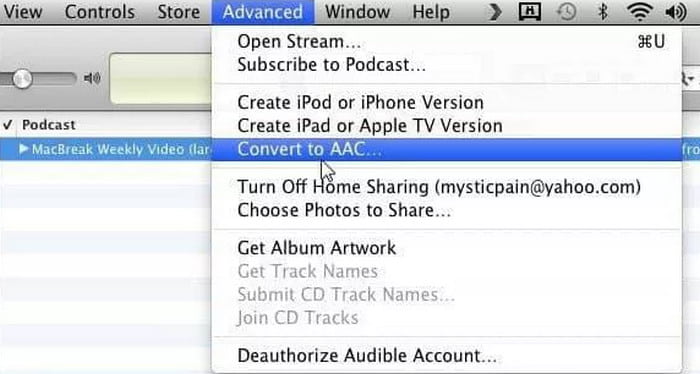
Del 4. Hur man gör om MP4 till AAC Online
Föredrar du att konvertera din MP4 till AAC online gratis? Använd i så fall Gratis Audio Converter online verktyg. Med denna onlinekonverterare behöver du inte ladda ner något tredjepartsprogram på dina datorer. Allt du behöver är din webbläsare och du kan börja med konverteringsprocessen. När du använder verktyget kan du dessutom få önskat resultat på bara en sekund eftersom det kan erbjuda en snabb konverteringsprocess. Dessutom låter verktyget dig också konvertera flera filer med ett klick. Med det, om du vill konvertera många MP4-filer, kan du göra det.
Utöver det har Free Audio Converter Online ingen filstorleksbegränsning. Oavsett hur liten eller stor filstorleken på din mediefil är, kan du infoga den i det här verktyget och få ditt slutliga resultat. Men vänta, det finns mer. Verktyget kan stödja olika video- och ljudformat. Den innehåller MP3, AAC, FLAC, ACE, WMA, MP4, OGV, AVI, MOV, MKV och mer. På så sätt, oavsett vilket filformat du har att göra med, kan Free Audio Converter Online hjälpa dig att nå ditt mål.
Steg 1. Öppna din webbläsare och besök Free Audio Converter Online. Efter det kan du se huvudlayouten från huvudwebbsidan.
Steg 2. Från huvudwebbsidan klickar du på Starta Free Converter. När det är klart kommer startprogrammet att visas på din skärm. Sedan kommer din filmapp att visas på skärmen. Välj MP4-filen som du vill konvertera.
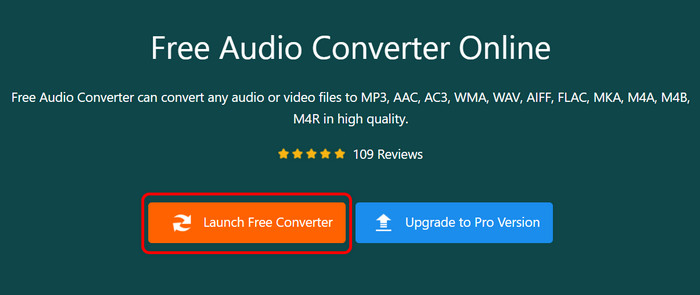
Steg 3. När du har valt och lagt till MP4-filen kan du börja välja AAC-format från formatalternativet nedan.
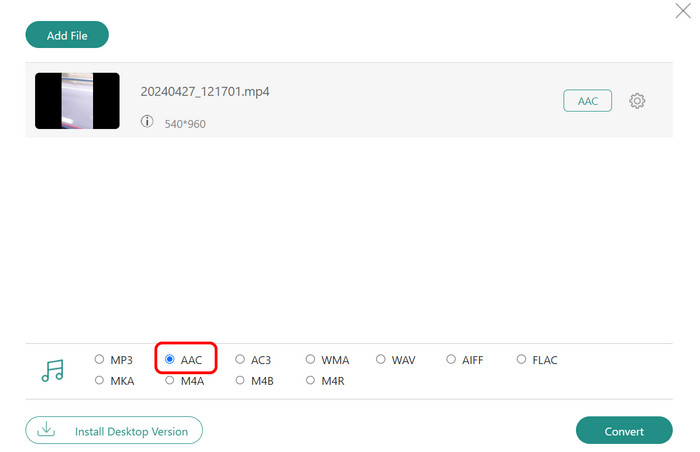
Steg 4. Klicka på Konvertera för den sista proceduren. Sedan låter verktyget dig välja destinationsfilen där du vill spara filen. Efter några sekunder kan du redan ha din konverterade fil på din dator. Dessutom kan du använda den för att konvertera MP4 till WAV för.
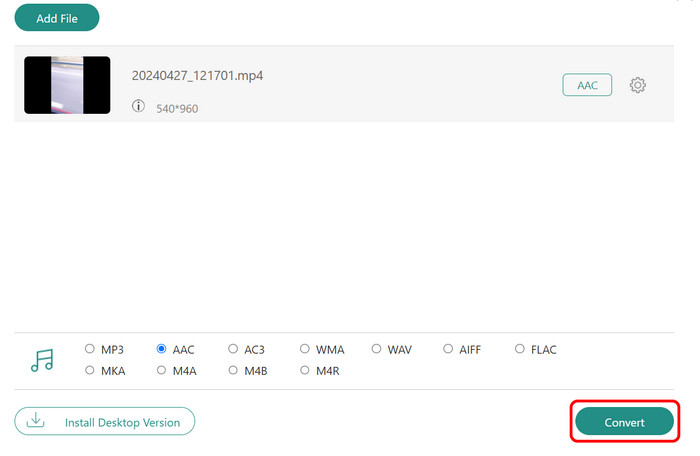
Del 5. Vanliga frågor om MP4 till AAC
-
Kan du konvertera MP4 till bara ljud?
Absolut ja. Du kan konvertera din video till ljud. Allt du behöver är att använda en pålitlig omvandlare för att hjälpa dig uppnå ditt huvudmål. Det finns olika omvandlare du kan använda, som Video Converter Ultimate, iTunes, FreeConvert och mer. Med hjälp av dessa verktyg kan du effektivt konvertera din video till ljud.
-
Är AAC av hög kvalitet?
Ja det är det. Jämfört med MP3 har AAC-formatet övertaget med lägre bithastigheter. Med det, om du använder AAC som ditt ljudformat, förvänta dig bra kvalitet och prestanda när du lyssnar på ljud.
-
Är Dolby Digital bättre än AAC?
Det beror på aspekterna. Om du letar efter ett mindre och mer effektivt filformat är det bättre att använda AAC. Å andra sidan, när det gäller att bevara tydlighet, särskilt i dialog, är det bäst att ha Dolby Digital.
Avslutar
Att konvertera MP4 till AAC, det är bättre att läsa det här inlägget för att få en fullständig inblick i de effektiva metoderna att följa. Dessutom, om du föredrar att konvertera filerna och redigera dem perfekt, är det bästa programmet att använda Video Converter Ultimate. Denna omvandlare kan hjälpa dig att konvertera och redigera filen för att framgångsrikt uppnå önskad utdata.
Mer från Blu-ray Master
- Hur man konverterar MP4 till WebM: 5 konverterare för Windows/Mac
- Hur man konverterar MPG till MP4 på skrivbordet och online
- M4A till MP4: Bästa 3 omvandlare för hög kvalitet
- Hur man konverterar video till MP4: Guider för högkvalitativ konvertering
- Hur man konverterar MP4 till GIF på dator, iPhone och Android
- Konvertera VOB till MP4 Online Free/Mac/Windows PC 2024

